Fire la M3U8 Cannot Load: Crossdomain Access Denied | 404 Not Found
„M3U8 nu se poate încărca” pare a fi o eroare comună. Dar când vă scufundați mai adânc, veți descoperi că este probabil dincolo de motivele obișnuite. După ce citiți întregul articol, s-ar putea să găsiți motivele și soluțiile.
Când avem această problemă, există două dintre cele mai tipice erori de încărcare M3U8:
Error 1: Cannot Load M3U8: 404 Not Found;
Error 2: Cannot Load M3U8: Crossdomain Access Denied.
În următorul conținut, le vom trece în revistă pe amândouă, cu explicații detaliate despre motivul pentru care s-au întâmplat și despre cum să le rezolvăm.
Error 1: Cannot Load M3U8: 404 Not Found – How to Fix?
O întrebare de la un utilizator:
– Am încercat să urmăresc un videoclip pe PC-ul meu cu Windows 10, dar am primit următorul mesaj:
Cannot load M3U8: 404 Not Found!
Există vreo soluție rapidă?
Acest mesaj de eroare indică faptul că serverul nu mai poate găsi cererea HTTP, deși serverul ar putea fi capabil să comunice cu clientul. Dar înainte de a autentifica că fișierul de streaming M3U8 a fost eliminat, puteți încerca acțiunile simple de mai jos:

Acest mesaj de eroare indică faptul că serverul nu mai poate găsi cererea HTTP, deși serverul ar putea fi capabil să comunice cu clientul. Dar, înainte de a autentifica faptul că fișierul de streaming M3U8 a fost eliminat, puteți încerca acțiunile simple de mai jos:
1. Verificați dacă URL-ul este corect sau căutați din nou pagina pe site.
2. Actualizați pagina web.
3. Ștergeți memoria cache de pe Google Chrome, Firefox, IE etc.
4. În cazul în care fișierul de streaming M3U8 a fost deja eliminat, ceea ce puteți face este doar să contactați webmasterul site-ului.
Error 2: Cannot Load M3U8: Crossdomain Access Denied
Întrebări de la utilizatori:
– Primesc mesajul „cannot load M3U8:crossdomain access denied(2048)” de pe un site de streaming TV pe care îl urmăresc de 2 sau 3 săptămâni. Am încercat astăzi pe o tabletă Android și funcționează bine. Dar când am încercat pe Windows 7 și Windows 10, nu a mai funcționat. Poate cineva să explice ce se întâmplă?
– Am încorporat JW Plyer 7.0 în pagina mea web, încerc să redau LIVE TV Streaming, dar îmi dă eroarea „Flash Plugin Failed to Load”, folosesc .m3u8 & rtmp.
– Primesc mesajul de eroare „Cannot load M3U8: crossdomain access denied” (Nu se poate încărca M3U8: acces interzis pe domeniul încrucișat) atunci când încerc să accesez serverul meu Plex prin interfața web. Ce pot face pentru ca acest lucru să nu se mai întâmple?

Acest mesaj de eroare sau mai frecvent apare atunci când accesul dvs. este blocat prin intermediul unui server proxy sau al unui firewall al școlii / corporației. Cu alte cuvinte, în prezent, videoclipul nu poate fi difuzat în regiunea dvs. Dar pot exista multe alte motive. Prin urmare, soluțiile pot fi diverse unele față de altele.
Următoarele soluții se aplică la problema browserului:
1. Descărcați Google Chrome sau Mozilla Firefox pentru a face o încercare. Dacă nu are nicio eroare, folosiți-l ca o alternativă IE (Internet Explorer) pentru redarea și difuzarea online de videoclipuri sau filme. Neprimind IE ca nucleu, un astfel de browser nu va intra în conflict cu IE.
2. Deoarece este poate fi motivul hardware-ului, cum ar fi insuficiența memoriei, încălzirea CPU și viteza lentă a internetului, vă sugerăm să nu faceți alte operațiuni pe computerul dvs. în timpul streaming-ului M3U8. În caz contrar, activați accelerarea hardware (GPU) sau actualizați-vă hardware-ul.
3. Deoarece este poate fi problema site-ului web, vă puteți întoarce într-o altă perioadă de timp.
4. Dacă eroarea de încărcare este cauzată de vizionarea peste timp, reporniți calculatorul pentru a avea o șansă.
5. Plug-in: Dezactivați extensia de browser „HTTPS Everywhere”.
6. Setări de confidențialitate:
Dacă folosiți Chrome: faceți clic pe cele trei puncte negre din dreapta > Setări > Avansate > Setări conținut > Cookie-uri > bifați „Permiteți site-urilor să salveze și să citească datele cookie-urilor
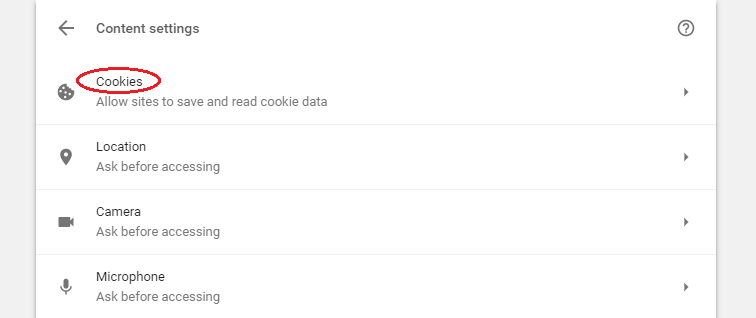
Dacă folosiți IE: Mergeți la „Opțiuni Internet” > „Securitate” > „Internet” > alegeți „Nivel personalizat” și derulați până la „Diverse”. Una dintre opțiuni ar trebui să fie „Access data sources across domain” (Accesați sursele de date din întregul domeniu) – setați-o la „Enable” (Activare).
Soluțiile următoare se aplică problemelor legate de player:
În alte cazuri, problema „M3U8 cannot load” (M3U8 nu se poate încărca) este condusă de playerul dumneavoastră. Dacă acesta este cazul, vă rugăm să activați Flash în browserul dumneavoastră. Dacă tot nu funcționează, încercați să treceți la un alt browser, sau, puteți apela la următoarele mesaje și discuții:
Firefox: How to Fix „Cannot load M3U8: No levels to play”
Askubuntu: How to Fix „Cannot load M3U8: No levels to play”
Dacă aveți un URL către fișierul .M3U8 și fișierele la care face referire sunt, de asemenea, online, puteți utiliza 5KPlayer sau HSLPlayer.net pentru a-l deschide.
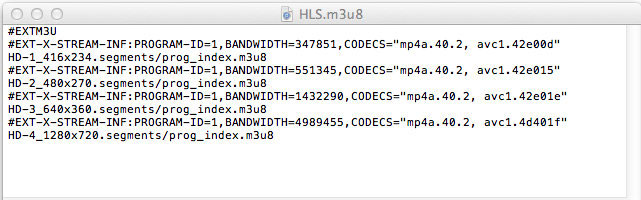
Dar dacă aveți un fișier M3U8 stocat pe calculatorul dvs. sau pe un alt dispozitiv, vă sugerăm să folosiți VLC, Apple’s iTunes media player, Windows Media Player sau 5KPlayer.
Convert M3U8 to MP4 or Other Format
Un fișier M3U8 este doar un fișier text simplu. Deschiderea unui astfel de fișier în Notepad vă permite doar să citiți referințele fișierului, dar nu să redați efectiv niciunul dintre aceste fișiere muzicale, deoarece editorii de text sunt diferiți de programele de redare media.
Lista de redare sau dosarul M3U8 constă adesea din mai multe clipuri video scurte (.ts), astfel încât este posibil să nu reușiți să redați direct lista de redare sau dosarul. Dar cu următoarea soluție (conversia M3U8 în MP4), este posibil să redați cu succes un folder video M3U8.
Simplu spus, soluția merge așa: introduceți folderul > uniți fișierele video împrăștiate > convertiți fișierul în MP4 sau alt format.
În mod specific, consultați următorii pași pentru detalii:
De ce veți avea nevoie:
1. Un folder M3U8 care a fost deja stocat pe hard disk-ul computerului.
2. Un instrument de procesare video, de obicei, VideoProc, descărcat și instalat pe PC sau Mac.
VideoProc – Mai mult decât un instrument de conversie M3U8
- Convertiți videoclipuri din sau în formatul M3U8 sau practic orice format video.
- Procesați, tăiați, tăiați, tăiați, combinați, uniți, rotiți, răsturnați, dați efect, filigranați, GIF, etc.
- Comprimați, redimensionați fișiere video cu pierderi minime de calitate.
- Descărcați gratuit videoclipuri/muzică de pe YouTube și de pe peste 1000 de site-uri.
- Convertiți DVD-uri, audio. Înregistrați ecranul desktopului și / sau camera web.
Pasul 1. Încărcați folderul M3U8 ca intrare.
Deschideți VideoProc, selectați „Video”, faceți clic pe „+ Video Folder” pentru a adăuga folderul sursă, sau faceți clic pe „+ Video” pentru a adăuga toate fișierele video TS în secvență din folder.
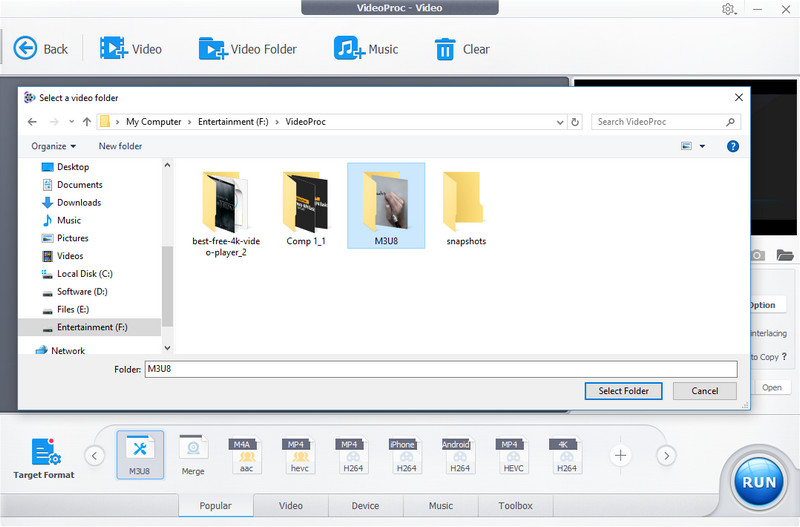
Nota: Din cauza particularității listei de redare M3U8, este posibil ca unele fișiere să nu poată fi încărcate cu succes. Dar, în cele mai multe cazuri, aveți nevoie doar de fișierele încărcate cu succes.
Adaugați fișierul de subtitrare de pe unitatea locală sau online, conform pașilor indicați mai sus.
Pasul 2. Îmbinați fișierele.
În caseta de instrumente a VideoProc, alegeți opțiunea Merge.
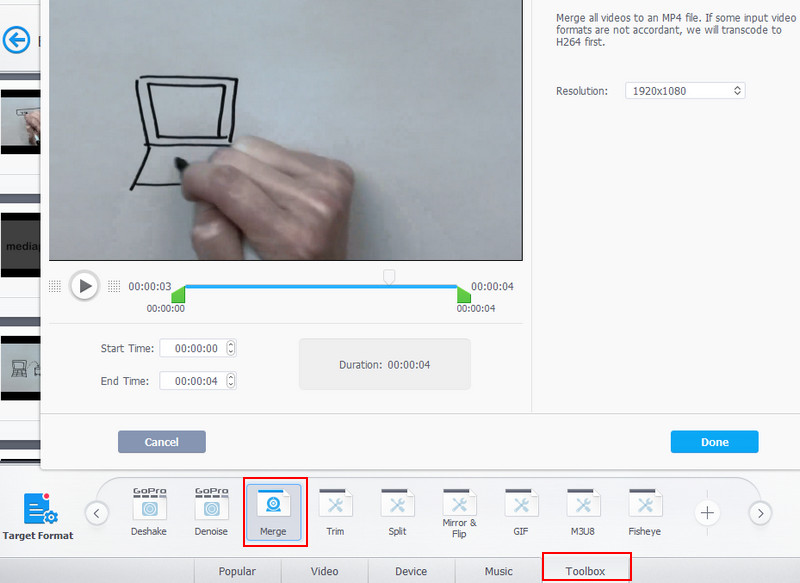
Etapa 3. Alegeți un format de ieșire.
Click pe butonul Video din partea de jos și mergeți la Target Format unde aveți sute de opțiuni de ales ca format de ieșire, inclusiv General Profiles ca MP4, Apple Device ca iPhone Xs, Android Pad ca Amazon Fire 7, Sony Device ca PlayStation 4 Video, YouTube Video și așa mai departe.
Etapa 4. Efectuați setările sau editarea dacă este necesar.
Puteți face mai multe lucruri cu VideoProc, inclusiv comprimarea fișierului video, tăierea, tăierea, divizarea, rotirea, adăugarea de efecte etc. De asemenea, vă permite să folosiți la maximum GPU și CPU pentru accelerare.
Pasul 5. Doar începeți.
Apăsați butonul RUN pentru a activa fuziunea fișierelor M3U8 și conversia M3U8 în MP4 dintr-o dată!
Crearea M3U8 pentru https Streaming Everywhere
M3U este un format de fișier de calculator pentru o listă de redare multimedia. În cazul în care textul este codificat în UTF-8, se va termina cu extensia de fișier „m3u8”. În mod obișnuit, un format de fișier M3U8 poate fi utilizat pentru a crea un fișier playlist cu o singură intrare pentru streaming pe internet cu ușurință. Prin urmare, fișierele M3U8 sunt utilizate pe scară largă în descărcările de pe site-uri web, e-mailing și radio pe internet.
Crearea M3U8 echivalează practic cu streaming https peste tot. Iar VideoProc vine cu funcția de a crea fișiere M3U8 din orice videoclip obișnuit.
Fără o curbă de învățare abruptă, puteți ajunge să știți cum să creați un dosar sau fișiere M3U8:
Lansați VideoProc > Video > + Video > adăugați un fișier video sursă de pe computerul dvs. > Toolbox > M3U8 > RUN

După ce se termină conversia video în M3U8, veți obține un dosar M3U8 complet, care este ușor de difuzat peste tot.
Surse externe
Ce este M3U8: M3U8 este un fișier de listă de redare audio care este un fișier text simplu, util pe playerele video și audio. Un fișier M3U8 descrie și specifică locațiile fișierelor media și/sau ale întregului dosar cu căi absolute, căi relative și URL-uri.
.




